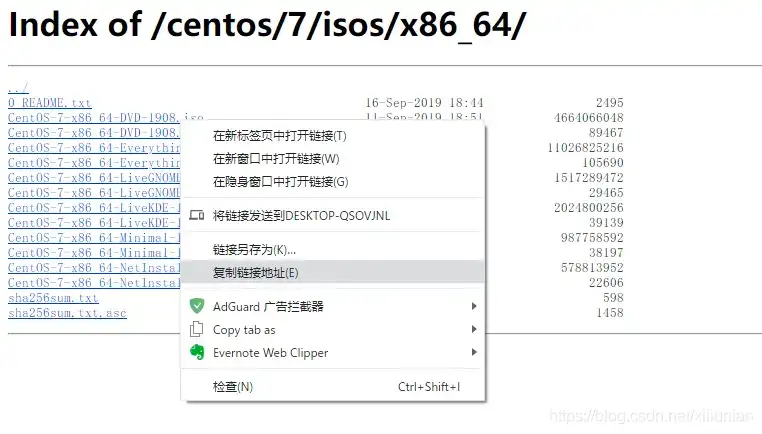当MacBook Pro黑屏无响应时:全面的故障排除指南
2023-12-31 12:53:12
引言
当您心爱的MacBook Pro黑屏无响应时,这绝对是一件令人沮丧的事情。它会扰乱您的工作流程,导致数据丢失,甚至危及您的设备。了解如何解决此问题至关重要,以恢复您的笔记本电脑并防止将来出现类似问题。
本故障排除指南将深入探讨导致MacBook Pro黑屏的常见原因,并提供循序渐进的解决方案。我们从最简单的故障排除技术开始,逐步进行更高级的修复,直到问题得到解决。无论是软件故障还是硬件问题,您都将获得必要的知识和步骤来解决问题。
潜在原因
MacBook Pro黑屏无响应的原因可能是多种多样的,包括:
- 软件崩溃或冻结
- 过热的硬件组件
- 电池耗尽
- 损坏的文件或应用程序
- 硬件故障
故障排除步骤
1. 基本检查
- 确保电源已插入,MacBook Pro已连接至电源。
- 检查显示屏连接,确保没有松动或损坏的电缆。
- 按下电源按钮几秒钟,强制关闭MacBook Pro。然后重新启动设备。
2. 进入安全模式
安全模式是一种诊断模式,仅加载必要的内核扩展和驱动程序。它可以帮助识别和解决由第三方软件或扩展引起的软件问题。
- 关闭MacBook Pro。
- 按住电源按钮。
- 当您听到启动声时,立即按住Shift键。
- 松开电源按钮,但继续按住Shift键,直到看到登录屏幕。
3. 重置NVRAM和SMC
NVRAM(非易失性随机存取存储器)存储有关显示器、硬盘和启动设置等系统设置的信息。SMC(系统管理控制器)控制电源、风扇和电池等硬件组件。重置这些设置可以解决与这些组件相关的黑屏问题。
重置NVRAM:
- 关闭MacBook Pro。
- 按下电源按钮并立即按住Option、Command、P和R键。
- 按住这些键约20秒,直到您听到启动声第二次。
- 松开按键。
重置SMC:
- 带有可拆卸电池的MacBook Pro:关闭MacBook Pro,取出电池,然后按住电源按钮5秒钟。重新插入电池并启动MacBook Pro。
- 带有内置电池的MacBook Pro:关闭MacBook Pro,然后同时按住Control、Option和Shift键,再按住电源按钮10秒钟。松开所有键并启动MacBook Pro。
4. 修复磁盘
损坏的文件或应用程序可能会导致软件崩溃和黑屏。通过磁盘工具程序修复磁盘可以解决这些问题。
- 启动进入恢复模式(重启MacBook Pro并按住Command和R键)。
- 从实用工具菜单中选择“磁盘工具”。
- 选择您的启动磁盘并单击“急救”。
- 单击“修复磁盘”以修复任何文件系统错误。
5. 重新安装macOS
如果上述步骤无法解决问题,则可能是由更严重的软件问题或硬件故障引起的。重新安装macOS可以解决操作系统中的任何损坏或错误。
- 启动进入恢复模式(重启MacBook Pro并按住Command和R键)。
- 从实用工具菜单中选择“重新安装macOS”。
- 按照屏幕上的说明完成重新安装过程。
6. 联系Apple支持
如果您已尝试了所有故障排除步骤但MacBook Pro仍黑屏无响应,则可能是由硬件故障引起的。在这种情况下,建议联系Apple支持或将设备送至Apple授权服务提供商进行诊断和维修。
结论
解决MacBook Pro黑屏无响应问题需要耐心、细致和对设备的深入了解。通过按照本文中概述的故障排除步骤,您将能够诊断和解决问题,恢复MacBook Pro的正常运行。
如果您发现任何步骤有困难或需要进一步的帮助,请不要犹豫,联系Apple支持或合格的技术人员。及时解决问题至关重要,以防止进一步损坏您的设备并确保您的数据安全。